Многие переписки по электронной почте в значительной степени сосредоточены на вложениях , и среди них наиболее часто используются изображения. Однако некоторые пользователи Gmail отметили, что изображения в электронных письмах просто не загружаются для них. Если это ваш случай и Gmail не отображает изображения на Android/iOS или в Интернете, обязательно выполните шаги, которые мы перечислили ниже.
Оглавление:
- Gmail не отображает изображения на Android/iOS
- Gmail не отображает изображения в Интернете
Почему изображения не отображаются в моих электронных письмах?
1. Gmail не отображает изображения на Android/iOS
Если Gmail не отображает изображения на Android или iOS, вы можете предпринять несколько шагов, чтобы они отображались в ваших электронных письмах. Во-первых, нам нужно включить изображения в электронных письмах, а затем, если они поступают из ненадежного источника, вам может потребоваться разрешить их по одному.
Вот что вам нужно сделать как на Android, так и на iOS:
- Откройте Gmail на своем телефоне.
- Нажмите на меню гамбургера и откройте « Настройки » .
- Откройте свою учетную запись из списка.
- В разделе Использование данных выберите Изображения.
- Выберите «Всегда показывать» или « Всегда отображать внешние изображения » .

Кроме того, вы можете добавить определенных получателей в свой список контактов. Таким образом, если они отправят вам электронные письма с изображениями, они не будут зарегистрированы как спам.
Вы также можете переустановить приложение, выйти и войти в свою учетную запись Google и убедиться, что отправитель отправил изображения в поддерживаемых форматах. Кроме того, если вам нужны эти изображения, обязательно попробуйте веб-клиент Gmail. Просто откройте Chrome и в меню с тремя точками выберите Рабочий стол. После этого найдите Gmail и войдите в систему.
2. Gmail не отображает изображения в Интернете
С другой стороны, если ваш Gmail также не показывает изображения в Интернете, вот как включить их и разрешить изображения в электронных письмах:
- Откройте Gmail в веб-клиенте.
- Нажмите « Настройки » (значок шестеренки в правом верхнем углу) и выберите « Просмотреть все настройки» .
- В разделе « Изображения » нажмите « Всегда отображать внешние изображения » .
- Внизу просто нажмите Сохранить изменения и обновите папку «Входящие».
После этого изображения должны загружаться без проблем. Однако, если это не так, выйдите и войдите в Gmail с помощью . Еще одна вещь, которую вы, возможно, захотите сделать, это временно отключить блокировщик рекламы и подумать о смене браузера. Некоторые упомянутые выше шаги для Android/iOS применимы к веб-клиенту, доступ к которому осуществляется через ПК.
Это должно сработать. Спасибо за чтение, и, если вам известны какие-то альтернативные шаги для решения этой проблемы, будьте так любезны, поделитесь ими с нами в разделе комментариев ниже.
1. Включите всегда показывать изображения.
Если изображения не загружаются в Gmail, проверьте настройки на компьютере и мобильном устройстве.
1. Перейдите в Gmail в Интернете и нажмите шестеренку «Настройки» вверху. Открыть Посмотреть все настройки .

2. Перейдите к Изображения .
3. Установите переключатель рядом с «Всегда отображать внешние изображения» . Прокрутите вниз и выберите «Сохранить изменения» .
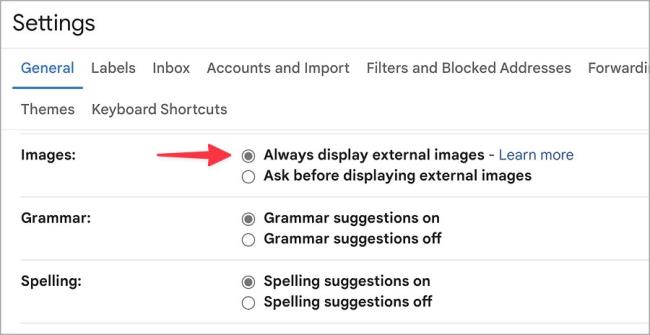
Если вы используете Gmail на мобильном телефоне, выполните следующие действия.
1. Запустите Gmail на своем телефоне.
2. Коснитесь меню-гамбургера и откройте «Настройки» .
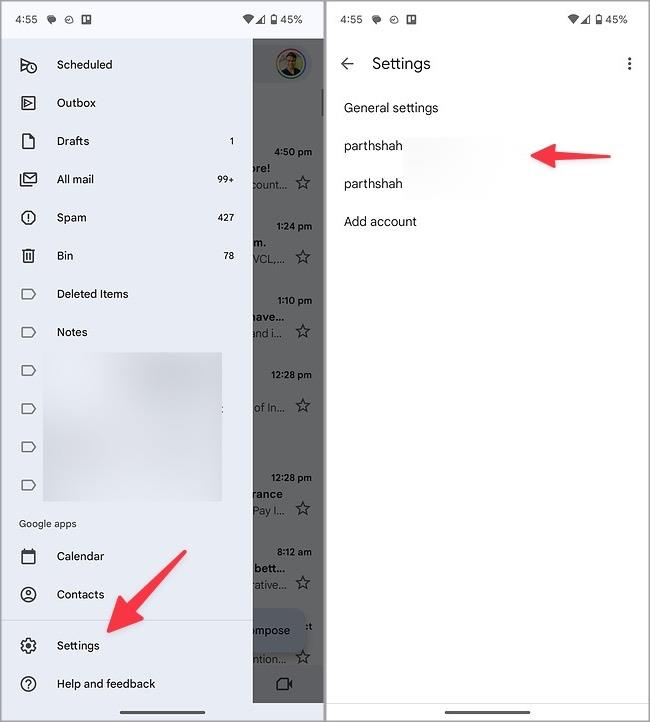
3. Выберите свой идентификатор Gmail.
4. Прокрутите до раздела «Использование данных» и выберите «Изображения» .
5. Нажмите переключатель рядом с Всегда отображать внешние изображения .
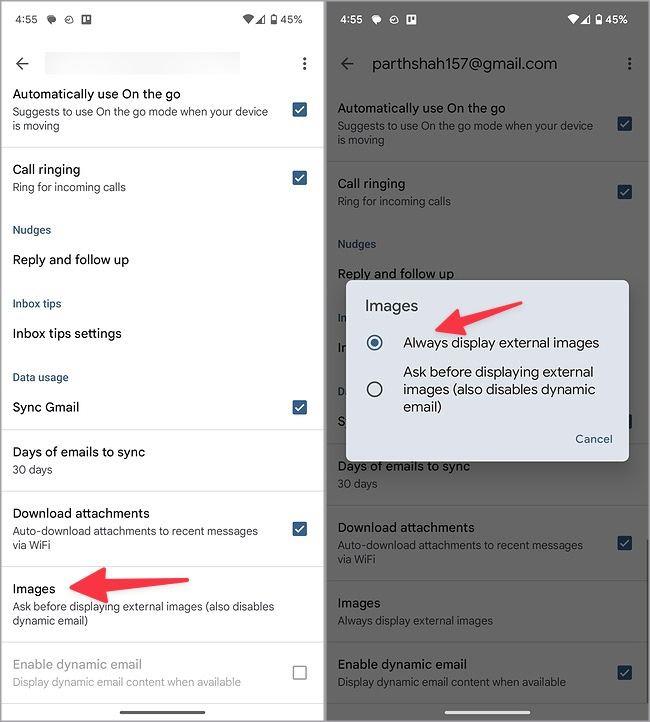
2. Проверьте сетевое соединение.
Если вы используете Gmail при медленном сетевом соединении, у вас могут возникнуть проблемы с загрузкой изображений в электронное письмо. Вам следует подключиться к быстрой сети Wi-Fi и повторить попытку. Если ваш компьютер с Windows и телефон Android подключены к Wi-Fi без подключения к Интернету , обратитесь к нашим специальным руководствам, чтобы решить проблему.
3. Изучите поведение Gmail по умолчанию.
Gmail оснащен встроенными фильтрами для защиты вашего основного почтового ящика от фиктивных и спам-сообщений. Он автоматически помечает такие электронные письма как нежелательные и отправляет их в спам. Когда вы открываете такие письма из спама, Gmail не отображает изображения. Вам необходимо переместить такие письма в основной почтовый ящик и повторить попытку.
1. Запустите Gmail на рабочем столе и выберите «Спам» на боковой панели.
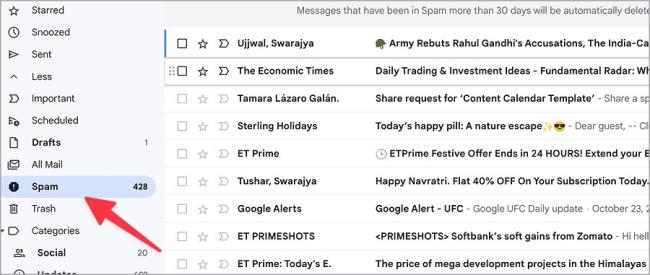
2. Откройте электронное письмо. Нажмите «Переместить во входящие» .
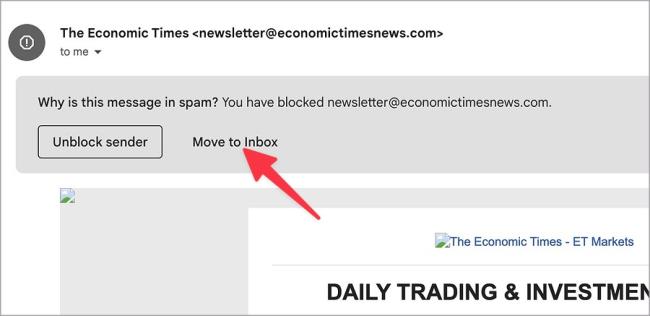
3. Перейдите в свой основной почтовый ящик и откройте то же письмо. Gmail должен загружать изображения как обычно.
4. Перезагрузите вкладку.
Вы загрузили Gmail при нестабильном сетевом соединении? Возможно, изображения не загрузятся должным образом. Подключившись к быстрой сети Wi-Fi, перезагрузите вкладку Gmail.
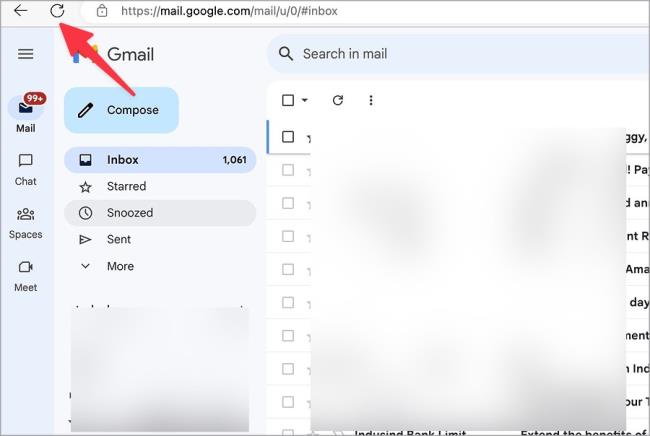
5. Отключите расширения
Одно из установленных расширений в вашем браузере может испортить настройку Gmail. Вам следует отключить или удалить такие конфликтующие расширения и повторить попытку. В качестве примера возьмем Google Chrome.
1. Запустите Google Chrome и щелкните трехточечное меню вверху.
2. Разверните Расширения и выберите Управление расширениями .
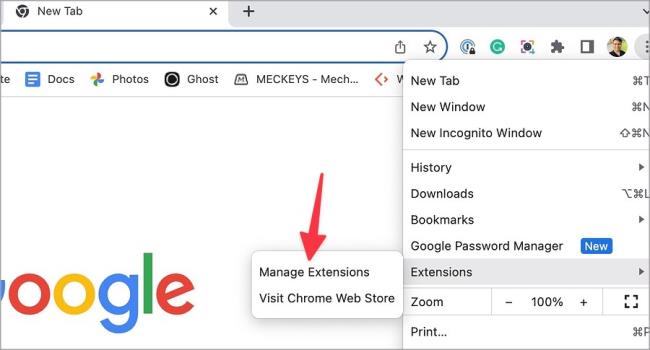
3. Отключите или удалите ненужные расширения из следующего меню.

6. Очистите кеш и данные Gmail.
Gmail собирает кеш, чтобы повысить производительность приложения. Когда он собирает поврежденный кэш, у вас могут возникнуть проблемы с загрузкой изображений. Выполните следующие действия, чтобы очистить кеш Gmail.
1. Перейдите в веб-версию Gmail. Нажмите на маленький значок замка в адресной строке и откройте «Настройки сайта» .
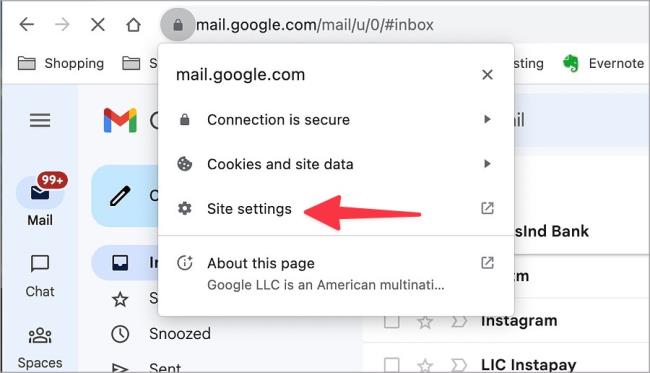
2. Нажмите Удалить данные .
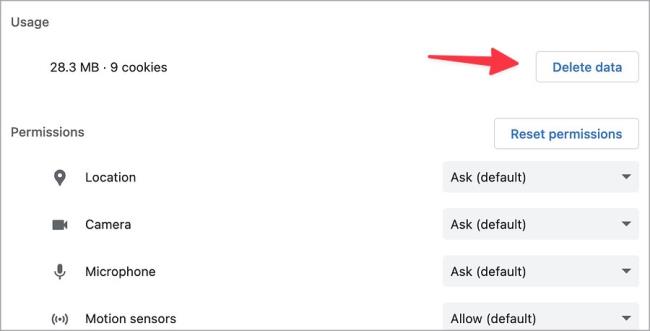
Обратите внимание, что очистка кеша Gmail не влияет на ваш почтовый ящик. Он не удаляет электронные письма из вашего почтового ящика.
Вы также можете очистить кеш Gmail на мобильном телефоне. Вот как.
1. Нажмите и удерживайте значок приложения Gmail и откройте информационное меню.
2. Нажмите «Хранилище и кеш» и выберите «Очистить кеш» .
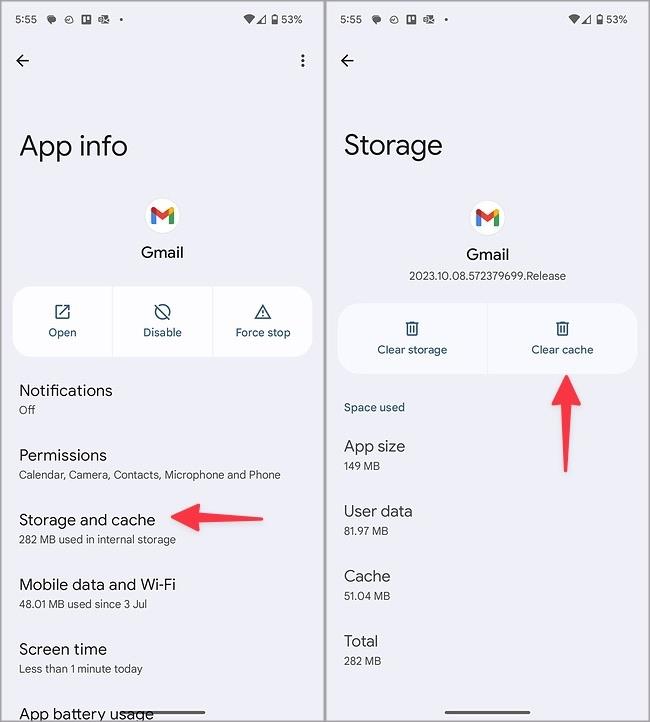
7. Поврежденные изображения в электронном письме
Если получатель отправил по электронной почте поврежденные изображения, у вас могут возникнуть проблемы с их открытием. Вам следует попросить человека отправить электронное письмо еще раз.
8. Отключите режим экономии заряда батареи.
Если ваш телефон или ноутбук находится в активном режиме экономии заряда батареи, Gmail может отображать изображения некорректно. Вам следует отключить режим экономии заряда батареи и повторить попытку.



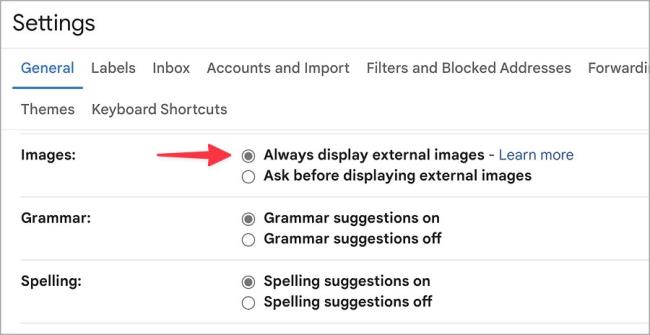
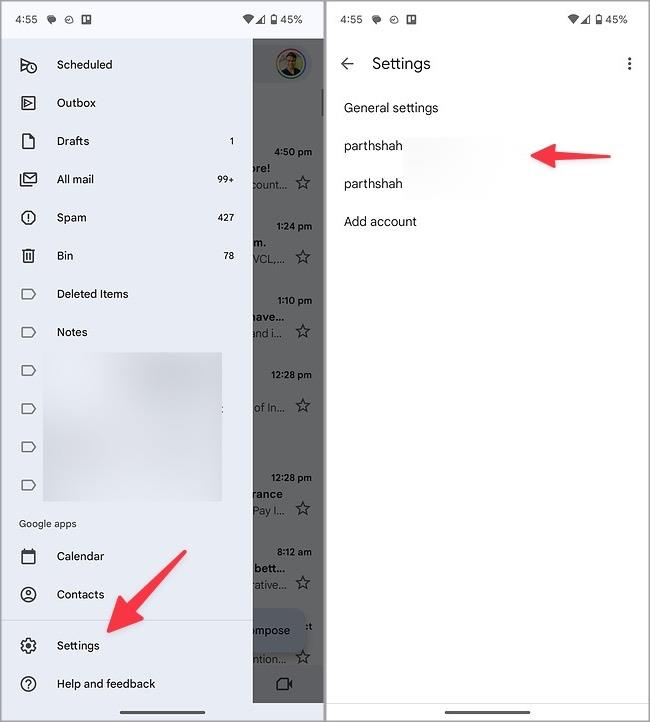
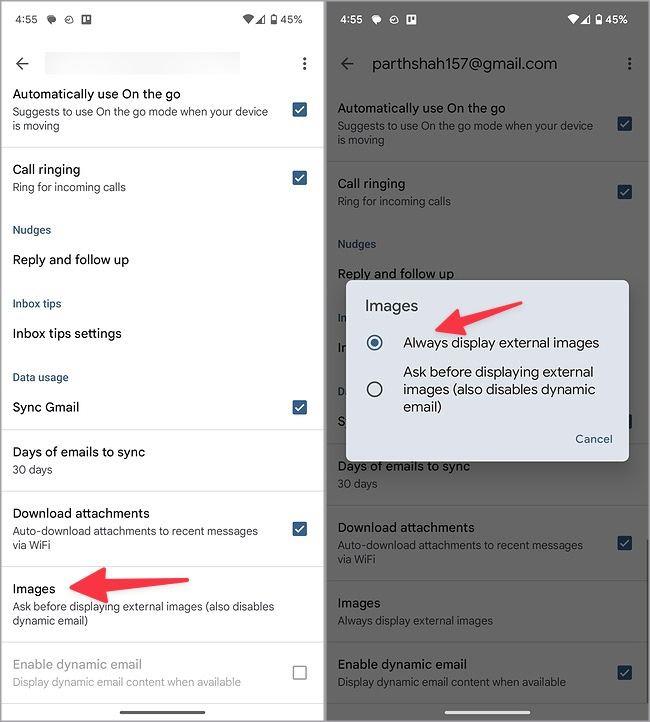
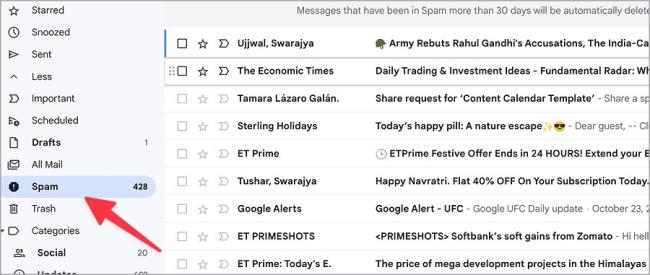
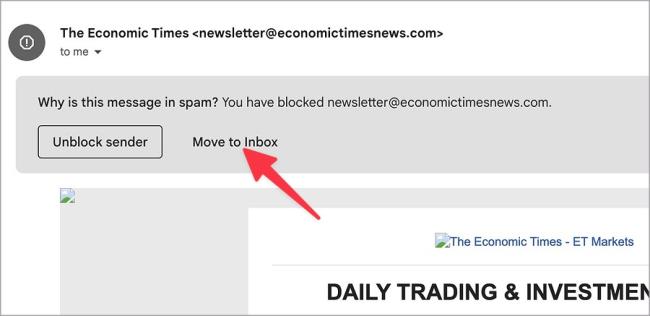
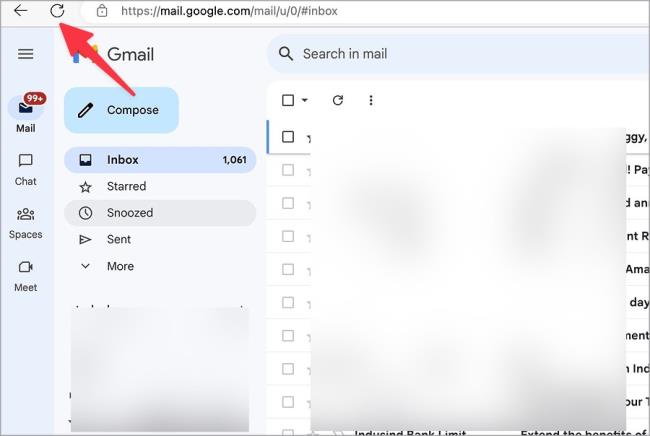
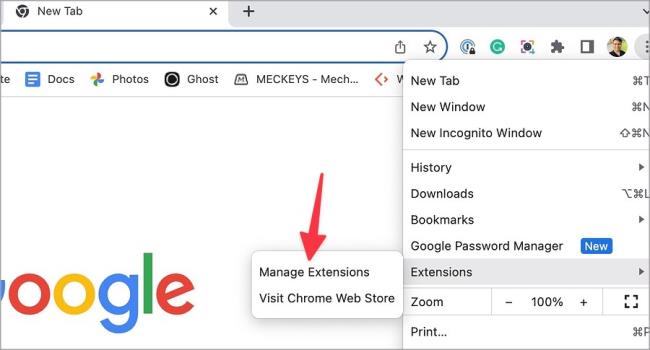

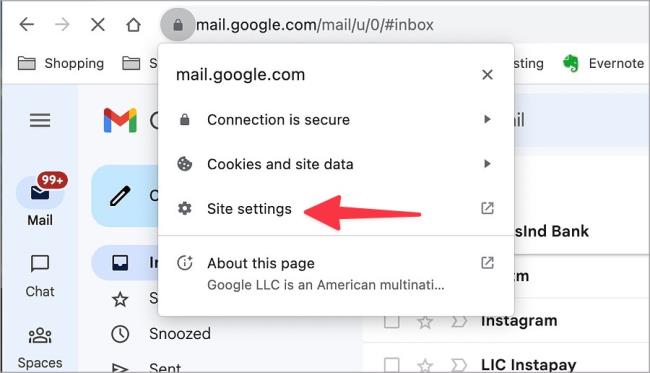
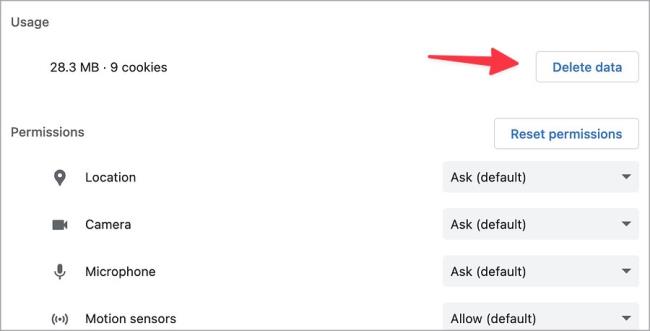
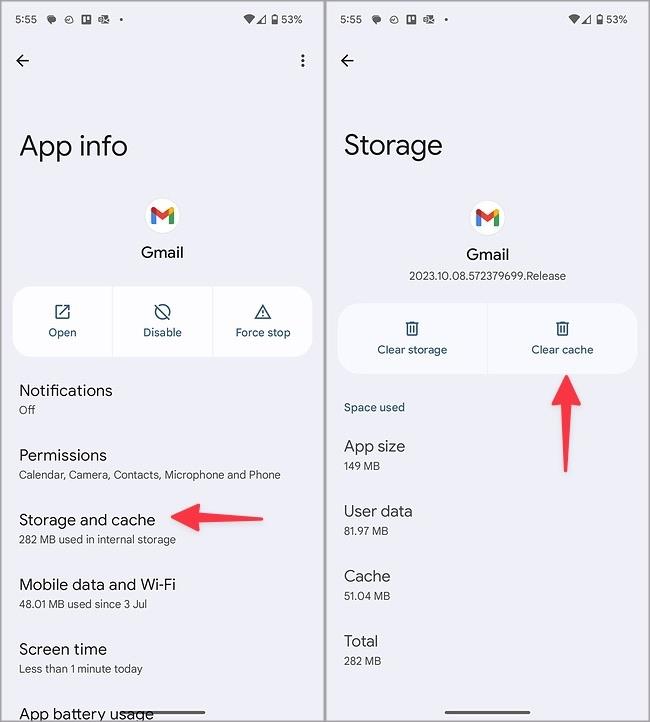

![Как решить проблему «Sims 4 Сим не спит»? [ПРОВЕРЕННЫЕ СПОСОБЫ] Как решить проблему «Sims 4 Сим не спит»? [ПРОВЕРЕННЫЕ СПОСОБЫ]](https://luckytemplates.com/resources1/images2/image-6501-0408151119374.png)


![Исправить Dungeon Siege 2 без указателя мыши [ПРОВЕРЕННЫЕ СПОСОБЫ] Исправить Dungeon Siege 2 без указателя мыши [ПРОВЕРЕННЫЕ СПОСОБЫ]](https://luckytemplates.com/resources1/images2/image-5004-0408151143369.png)

![Ваш компьютер или сеть могут отправлять автоматические запросы [ИСПРАВЛЕНО] Ваш компьютер или сеть могут отправлять автоматические запросы [ИСПРАВЛЕНО]](https://luckytemplates.com/resources1/images2/image-1491-0408150724646.png)
